
Préparation d’iPad partagé
Une fois que vous avez configuré le nombre d’utilisateurs et la mise en cache de contenu dans iPad partagé, vous pouvez apprendre comment utiliser cette fonction.
Mises à jour ou à niveau d’iPadOS et des apps sur iPad partagé
Pour minimiser les temps d’arrêt, les mises à jour et à niveau d’iPadOS et des apps doivent avoir lieu en dehors des horaires d’utilisation de façon à minimiser l’incidence sur vos utilisateurs et le réseau.
Les mises à jour et à niveau d’iPadOS sur les iPad partagés peuvent être lancées uniquement :
par la solution de gestion des appareils mobiles (GAM) à laquelle les iPad partagés sont inscrits;
quand les appareils sont connectés physiquement à un Mac et utilisent Apple Configurator pour Mac comme interface;
quand les appareils sont connectés physiquement à un Mac et utilisent le Finder comme interface.
Les mises à jour des apps sur un iPad partagé peuvent être lancées uniquement par la solution de GAM à laquelle l’iPad partagé est inscrit.
Important : En raison de modifications apportées au système de fichiers, les utilisateurs de l’iPad partagé doivent être supprimés avant de procéder à la mise à jour vers iPadOS 17. Les solutions de GAM peuvent utiliser la commande DeleteUser à cette fin. Pour en savoir plus, consultez l’article de l’assistance Apple Mettre à niveau un iPad partagé vers iPadOS 17.
Mise en cache de contenu
La mise en cache de contenu est d’une importance capitale pour la fonction iPad partagé. Si vous configurez la mise en cache de contenu pour mettre en cache les données d’iCloud (y compris Photos iCloud et les apps compatibles avec CloudKit), iPad partagé enregistre les données sur iCloud à l’aide du service de mise en cache. Lorsque les données d’un utilisateur sont mises en cache à l’aide du service de mise en cache, iPad partagé peut les télécharger localement plutôt qu’à partir d’iCloud.
Lorsqu’un utilisateur se déconnecte d’un iPad partagé, ces données sont conservées localement et s’affichent automatiquement dans iCloud. Lorsque cet utilisateur se connecte à un iPad partagé différent, ces données sont téléchargées à partir d’iCloud ou par d’autres apps de l’App Store qui utilisent le stockage infonuagique.
Il est conseillé de faire en sorte que les utilisateurs se servent chaque fois du même appareil. Grâce au système intelligent de mise en cache de la fonction iPad partagé et de l’app En classe, un utilisateur peut se déconnecter d’un iPad et s’y reconnecter le lendemain. Il peut donc rapidement reprendre où il s’est arrêté, car ses données se trouvent toujours sur cet iPad.
Considérations relatives à l’espace des apps
Avant de décider combien d’utilisateurs peuvent se connecter à un iPad partagé, vérifiez d’abord qu’il contient l’ensemble des apps et des documents nécessaires pour savoir combien d’espace de stockage est encore disponible pour les utilisateurs. Par exemple, si vous avez un iPad de 128 Go, installez d’abord les apps et les documents requis, puis vérifiez l’espace restant. Si certaines des apps sont utilisées pour des tâches volumineuses comme le montage vidéo, n’autorisez pas un nombre élevé d’utilisateurs.
Considérations relatives à l’espace des utilisateurs
Lorsque vous installez un nouvel iPad partagé en utilisant iPadOS 13.4 ou une version ultérieure, vous pouvez le configurer à l’aide de votre solution de GAM pour spécifier l’espace de stockage alloué à chaque utilisateur ou vous pouvez régler le nombre maximal d’utilisateurs dont le contenu peut être stocké simultanément sur un appareil. Si aucune des configurations n’est définie, iPad partagé règle automatiquement le nombre maximum d’utilisateurs à 10. Ensuite, une fois iPadOS installé, iPad partagé alloue l’espace de stockage en fonction de la capacité de l’appareil :
Appareils dotés d’une capacité de stockage de 32 Go : 10 Go pour le système, 8 Go pour les apps et le contenu multimédia. L’espace de stockage restant est partagé entre le nombre d’utilisateurs définis, selon un minimum de 1 Go par utilisateur.
Remarque : L’app Photos ne sera pas synchronisée avec un compte Apple géré soumis à un quota de 1 Go. Réglez le minimum à 1 Go uniquement lorsque c’est nécessaire.
Appareils dotés d’une capacité de stockage de 64 Go ou plus : 10 Go pour le système, 16 Go pour les apps et le contenu multimédia. L’espace de stockage restant est partagé entre le nombre d’utilisateurs définis, selon un minimum de 2 Go par utilisateur.
Remarque : Si un nouvel utilisateur nécessite de l’espace supplémentaire, les données locales de l’utilisateur le plus ancien sont supprimées.
L’utilisation des valeurs minimales indiquées ci-dessus aide à garantir une bonne expérience utilisateur et celles-ci ne devraient pas nuire à la plupart des déploiements. Par exemple, si vous définissez une valeur de cinq utilisateurs pour un iPad de 128 Go, chacun des utilisateurs dispose d’environ 20,4 Go de stockage local, comme l’indique l’iPad de droite dans le diagramme ci-dessous.
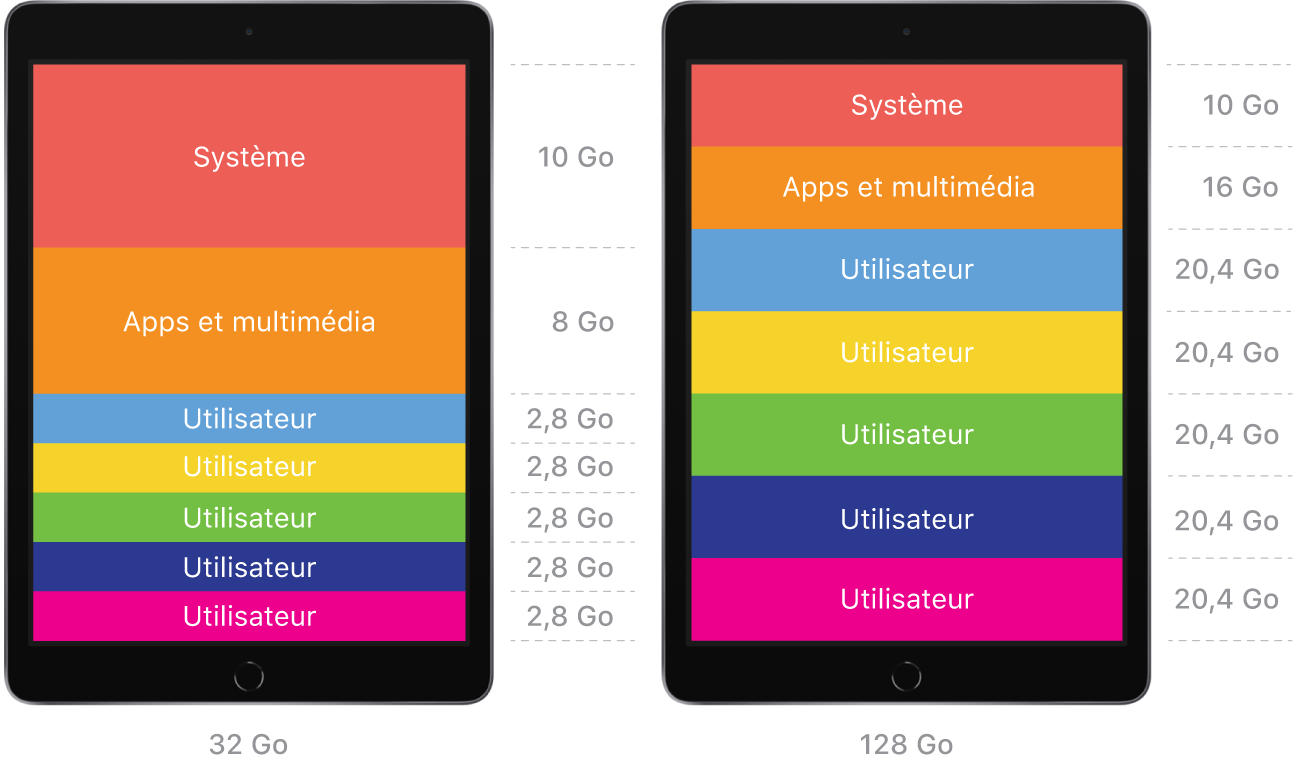
Si vous ne connaissez pas le nombre d’utilisateurs ou le nombre exacte d’apps et de données ainsi que leur taille, utilisez le réglage par défaut d’iPad partagé. Une fois que vous comprenez la quantité d’espace de stockage nécessaire pour chaque utilisateur, votre solution de GAM peut :
configurer une demande de réservation;
spécifier le nombre d’utilisateurs, ce qui divise le stockage local de façon égale pour le nombre d’utilisateurs que vous avez demandé;
réinitialiser les demandes de réservation ou le nombre d’utilisateurs spécifié (il faut supprimer les utilisateurs de l’appareil).
Pour en savoir plus, consultez les réglages de la commande SharedDeviceConfiguration sur le site Web Apple Developer (en anglais).
Astuce : Il vous est conseillé de régler une valeur maximale de stockage pour chaque utilisateur aussi basse que possible afin de maximiser le nombre d’utilisateurs mis en cache et de minimiser la communication avec iCloud pour ainsi offrir une expérience de connexion plus rapide.
Sélection et déploiement des apps
Il est important de choisir des apps de création de contenu optimisées pour la fonction iPad partagé. Ces apps figurent dans la section Apps et livres d’Apple School Manager. Recherchez simplement la pastille « Optimisée pour iPad partagé » dans la description de l’app.
Les apps affichant cette mention enregistrent le contenu généré par l’utilisateur dans iCloud où il est accessible par d’autres iPad partagés et sur iCloud.com.
Les apps sans désignation pourraient fonctionner dans iPad partagé tant qu’elles ne stockent pas les données importantes que localement. La gestion des fichiers d’app et le stockage des données devraient être mis à l’essai dans votre environnement pour éviter les problèmes.
Pour les apps qui peuvent être utilisées par les utilisateurs d’iPad partagé, il est recommandé de les déployer à tous les iPad partagés. Ceci réduira au minimum le trafic causé par l’installation d’apps pendant les heures de cours sans interaction avec l’utilisateur pendant l’installation. Comme il est impossible pour les utilisateurs de supprimer des apps sur un iPad partagé, vous pouvez utiliser la gestion des appareils mobiles pour afficher ou masquer certaines apps. De cette façon, vous pouvez personnaliser ce que les utilisateurs voient.
Enregistrement de mots de passe
Les utilisateurs ne peuvent pas enregistrer des mots de passe à l’aide du remplissage automatique de Safari à moins qu’un profil de configuration utilisateur indiquant le domaine autorisé pour cette fonctionnalité soit installé sur l’iPad. Pour en savoir plus, consultez la page consacrée aux réglages Domaines sur le site Web Apple Developer (en anglais).
Profils de configuration
Si vous utilisez iPad partagé, vous pouvez utiliser votre solution de GAM pour installer :
des profils d’appareil ou de groupe d’appareils;
des profils d’utilisateur ou de groupe d’utilisateurs.
Important : Sur un iPad partagé sous iPadOS 16.6 ou toute version antérieure, les profils d’utilisateur comme Mail, Exchange ActiveSync ou CalDAV sont installés uniquement s’ils ne contiennent aucune information sensible, comme un code ou un mot de passe, qui nécessite leur chiffrement.
Pour plus d’informations, consultez Liste des entités de GAM pour les iPad partagés.
Authentification à distance
Un iPad partagé sous iPadOS 16.1 ou une version ultérieure utilisera par défaut le code local pour les utilisateurs existants sur l’appareil, ce qui ne requiert aucune connexion réseau. Les administrateurs de GAM peuvent également choisir d’appliquer l’authentification à distance en permanence, ou en réglant un certain nombre de jours, ce qui leur permet de déterminer quand les changements de code à distance prennent effet sur les ouvertures de session existantes mises en cache.
Domaines par défaut
Sous iPadOS 16.1 ou une version ultérieure, les administrateurs de GAM peuvent inclure des domaines par défaut (par exemple, townshipschools.org) pour faciliter la connexion à l’iPad partagé. Après la saisie du nom d’utilisateur d’un compte Apple géré, les utilisateurs peuvent sélectionner le domaine de leur compte dans une liste du clavier QuickType.
Commandes de GAM
Le tableau ci-dessous répertorie les commandes de GAM disponibles pour les iPad partagés.
Réglage | Système d’exploitation minimum pris en charge | Description | |||||||||
|---|---|---|---|---|---|---|---|---|---|---|---|
Configuration de l’utilisateur en attente | iPadOS 17 | Configure entièrement l’iPad partagé pour l’utilisateur qui vient de se connecter. L’appareil est ainsi prêt à l’emploi lorsque l’écran d’accueil est présenté à l’utilisateur. | |||||||||
Définir la taille du quota | iPadOS 13.4 | Définit la quantité d’espace disponible en mégaoctets pour chaque utilisateur. | |||||||||
Délai de grâce du code | iPadOS 13.1 | Règle la durée de verrouillage de l’écran après laquelle le code est nécessaire pour le déverrouiller (en secondes). | |||||||||
Domaines par défaut | iPadOS 16.1 | Liste de domaines que l’écran de connexion de l’iPad partagé affiche. L’utilisateur peut choisir un domaine dans la liste pour son compte Apple géré. | |||||||||
Envoyer les analyses d’apps | iPadOS 13.1 | Activation ou désactivation de l’envoi des analyses d’apps. | |||||||||
Envoyer les diagnostics | iOS 9.3 | Activation ou désactivation de l’envoi des diagnostics. | |||||||||
Expiration de la session de l’utilisateur | iPadOS 14.5 | Déconnecte la session de l’utilisateur après une période de temps déterminée. | |||||||||
Expiration de la session temporaire | iPadOS 14.5 | Déconnecte la session temporaire après une période de temps déterminée. | |||||||||
Fermer la session utilisateur | iOS 9.3 | Force la déconnexion de l’utilisateur actuel. | |||||||||
Ignorer la configuration de la langue et des réglages locaux pour les nouveaux utilisateurs | iPadOS 16.2 | Indique si la sous-fenêtre de configuration de la Langue et des réglages locaux est ignorée pour les nouveaux utilisateurs d’iPad partagés. | |||||||||
Nombre maximal d’utilisateurs | iPadOS 13.4 | Indique le nombre attendu d’utilisateurs. | |||||||||
Période de grâce de connexion | iPadOS 16.1 | Indiquer une période de grâce en jours pour laquelle l’ouverture de session sur l’iPad partagé nécessite une authentification réseau. Un réglage à 0 exige l’authentification réseau chaque fois. | |||||||||
Règle relative aux codes | iOS 5 | Définit les règles relatives aux codes pour les iPad partagés. | |||||||||
Régler le fond d’écran | iOS 9.3 | Réglage du fond d’écran de l’écran verrouillé, de l’écran d’accueil ou des deux. | |||||||||
Régler le fuseau horaire | iPadOS 14 | Réglage du nom du fuseau horaire. | |||||||||
Session temporaire uniquement | iPadOS 14.5 | Autorise une session temporaire. | |||||||||
Supprimer l’utilisateur | iOS 9.3 | Supprime l’utilisateur de l’iPad partagé. | |||||||||
iPad partagé et réseaux 802.1X
Pour utiliser la fonction iPad partagé avec un réseau 802.1X, vous devez installer un profil de configuration possédant des entités de certificat et de réseau à l’aide d’Apple Configurator pour Mac ou de la GAM. Une fois que le profil de configuration de l’appareil est installé, iPad partagé se connecte au réseau 802.1X, qu’un utilisateur soit connecté ou non. Il existe deux méthodes privilégiées pour obtenir le profil de configuration sur un iPad partagé :
Utiliser la solution de GAM : Connectez-vous manuellement à un réseau Wi‑Fi ou branchez un adaptateur USB Ethernet compatible (comme celui vendu par Apple) et un adaptateur de caméra USB Apple lorsqu’Assistant réglages est affiché à l’écran. Les iPad inscrits à Apple School Manager ou Apple Business Manager reçoivent un profil de configuration qui comporte les entités Wi‑Fi et Certificats à partir de votre solution de GAM une fois que l’exécution d’Assistant réglages est terminée et que vous avez redémarré l’iPad partagé.
Utiliser Apple Configurator pour Mac : Utilisez l’inscription automatisée pour distribuer un profil de configuration qui comporte les entités Wi-Fi et Certificats.
Remarque : L’adaptateur USB pour appareil photo d’Apple pourrait ne pas être disponible dans tous les pays ni toutes les régions.